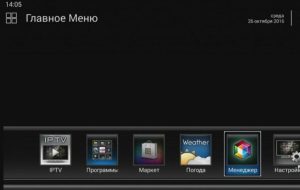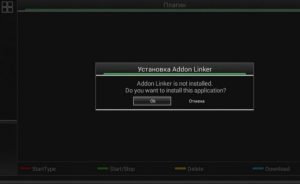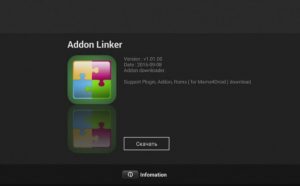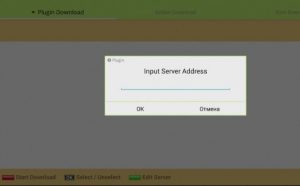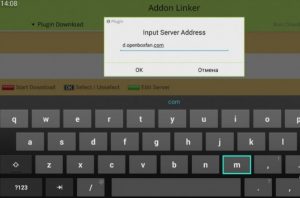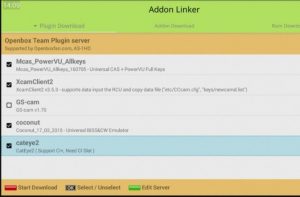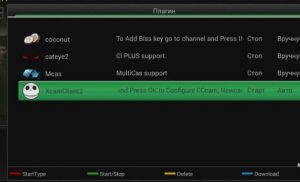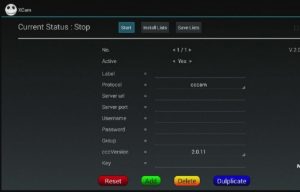Openbox Formuler F4 Turbo. Установка эмулятора
1 min read
Настройка шаринга на OPENBOX AS4K, Formuler 4K S Turbo
Установка эмулятора проста. Если у вас ещё не установлен Addon Linker, то:
1. Заходим в меню – менеджер – плагины – загрузить (синяя кнопка)
2. Ресивер предлагает установить Addon Linker – соглашаемся и устанавливаем
3. Запускаем Addon Linker и в выпавшем окне вводим через виртуальную клавиатуру слово default или d.openboxfan.com
4. Выбираем нужные нам эмуляторы (Oscam, CCCam, Wicard) ставя галочку около них в окошко кнопкой пульта ОК
5. Нажимает красную кнопку Start Download
6. Ожидаем окончания процесса загрузки
7. Выходим из Addon Linker
8. Вносим настройки в эмулятор
9. Запускаем нужный нам эмулятор зелёной кнопкой Start/Stop и ставим его в автозапуск красной кнопкой StartType, чтобы при следующем включении ресивера плагин стартовал сам
10. Готово
Заходим в меню => Менеджер => Плагины (или из режима просмотра канала нажимаем и удерживаем синюю кнопку пульта ДУ)
В меню плагинов:
Нажимаем и удерживаем синюю кнопку на пульте ДУ
Дальше нажимаем синюю кнопку «Download». Ресивер предложит нам установить дополнительное приложение «Addon Linker»
Выбираем «ОК» и устанавливаем «Addon Linker»
Открываем данное приложение
Дальше появится предложение ввести адрес сервера загрузки
Вводим d.openboxfan.com или default и нажимаем ОК
Здесь мы видим список доступных плагинов для онлайн установки
Выбираем необходимые нам эмуляторы или плагины
Нажимаем красную кнопку «Start Download» для установки выбранных эмуляторов в ресивер
Справа от выбранных эмуляторов мы видим сообщение «Success». Это значит что они уже установлены
Выходим из этого подменю и возвращаемся в плагины, здесь мы видим установленные нами эмуляторы
Красной кнопкой можно выбрать режим запуска «АВТО» чтобы при старте ресивера эмулятор запускался автоматически. Зелёной кнопкой запускаем эмулятор непосредственно сейчас.
На этом установка эмуляторов и плагинов в режиме онлайн завершена.
Пример настройки Хcamclient
Active ставим YES
Protokol доступны все популярные протоколы, одни из которых newcamd и cccam
Server URL вводим доменное имя выбранного сервера
Server port вводим порт для нужного пакета (в случае настройки по протоколу сссам, там единый порт на все пакеты)
Username вводите ваш логин
Password вводите ваш пароль
Group всегда ставим 1
Key при необходимости вводим 0102030405060708091011121314
Следом нажимаем вкладку «Save List» для сохранения изменений в эмуляторе
С права в верху ставим галочку Auto start
И запускаем эмулятор вкладкой «Start»